Jeśli szukasz sposobu na wyróżnienie tekstu, bez wątpienia możesz spróbować nakreślić tekst. Photoshop, wszechstronne oprogramowanie do edycji projektów, może Ci to umożliwić. Jeśli nie wiesz, jak obrysować tekst w Photoshopie, nie martw się, ponieważ ten post zawiera szczegółowe wskazówki.
Czasami może być konieczne, aby tekst na obrazie był bardziej efektowny, dodanie tekstu konturowego w Photoshopie jest najlepszym wyborem, aby spełnić Twoje potrzeby. W poniższych sekcjach przedstawiono szczegółowe instrukcje dotyczące obrysowywania tekstu w programie Photoshop. Co więcej, jeśli chcesz umieścić tekst na wideo lub gifie, MiniTool MovieMaker powinien mieć najwyższy priorytet.
Jak obrysować tekst w Photoshopie
Krok 1. Pobierz i zainstaluj program Photoshop na komputerze.
Krok 2. Otwórz, dotknij Plik > Nowe , a następnie kliknij Narzędzie do pisania aby wprowadzić swój tekst. Możesz także Plik > Otwórz aby zaimportować żądany obraz, a następnie utwórz tekst.
Krok 3. Wybierz tekst, a następnie zmień czcionkę, rozmiar i kolor tekstu.
Krok 4. W prawym dolnym rogu kliknij prawym przyciskiem myszy Warstwa i wybierz Opcje mieszania.
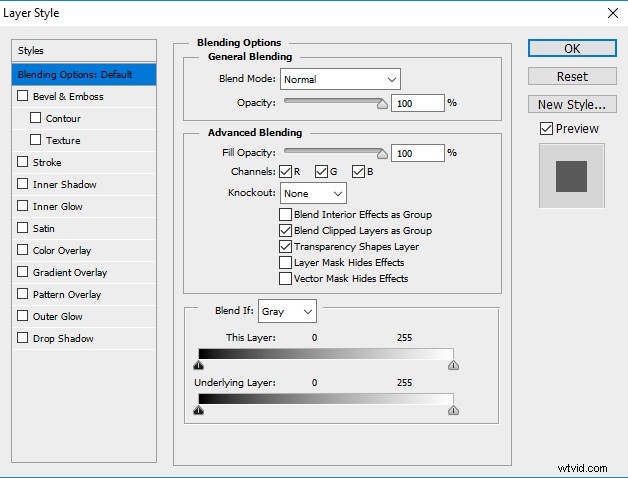
Krok 5. W wyskakującym okienku wybierz Obrys po lewej stronie.
Krok 6. Przesuń suwak, aby zmienić rozmiar i szerokość konturu.
Krok 7. Zmień kolor tekstu, aby był bardziej widoczny.
Krok 8. Jeśli potrzebujesz, możesz wybrać Gradient lub Wzór w Pełnym typie sekcja.
Krok 9. Stuknij w Pozycję aby wybrać pozycję konturu:Na zewnątrz , Wewnątrz i Środek .
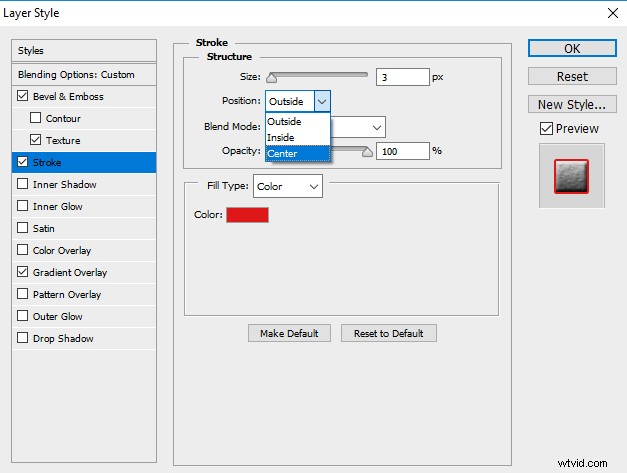
Krok 10. Przesuń suwak Krycie, aby dostosować stopień przezroczystości pociągnięcia.
Krok 11. Kliknij OK aby zapisać ustawienia.
Powyżej znajduje się szczegółowa treść dotycząca zarysu tekstu w Photoshopie. Ale czy wiesz, jak zarysować kilka liter w Photoshopie? Czytaj dalej ten post i dowiedz się, jak oddzielnie edytować tekst konspektu.
Jak narysować kilka liter w Photoshopie
Czasami możesz spróbować nakreślić niektóre słowa, aby je podkreślić. Oto jasne kroki, jak narysować kilka liter w Photoshopie.
Krok 1. Uruchom Photoshopa, kliknij Plik> Nowe , a następnie utwórz tekst.
Krok 2. Skopiuj warstwę tekstową i zmień jej nazwę.
Krok 3. Dodaj tekst konspektu za pomocą metod z poprzedniej części.
Krok 4. Kliknij warstwę prawym przyciskiem myszy i wybierz Rasteryzuj typ.
Krok 5. Wybierz tekst, do którego nie chcesz dodawać tekstu konturowego, i naciśnij Usuń .
Krok 6. Kliknij Warstwa i połącz wszystkie warstwy.
Dodatkowa wskazówka – jak dodać tekst do zdjęcia w Photoshopie
Dodanie tekstu do filmu może umożliwić widzom lepsze zrozumienie Twojego filmu. Podobnie dodanie tekstu do zdjęcia może pomóc Ci lepiej wyrazić siebie i chronić swoje prawa autorskie.
Poniżej dowiesz się, jak dodać tekst do zdjęcia w Photoshopie.
Krok 1. Pobierz, zainstaluj i uruchom program Photoshop.
Krok 2. Kliknij Plik> Otwórz aby przesłać obraz do Photoshopa.
Krok 3. Stuknij w Windows> Narzędzia , wybierz pozycję, w której chcesz umieścić tekst.
Krok 4. Wprowadź tekst, a następnie wybierz słowa, aby dostosować żądany kolor, rozmiar i czcionkę.
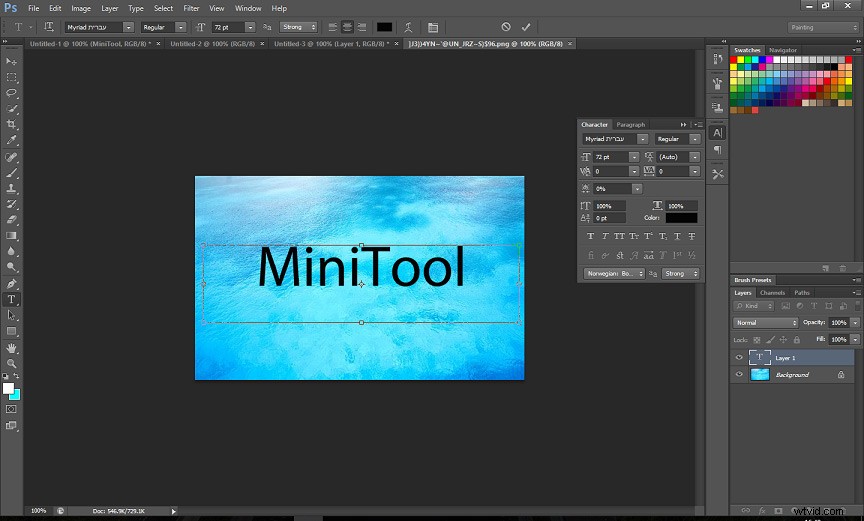
Dolna linia
Czy opanowałeś sposób dodawania tekstu konturowego w Photoshopie? Teraz twoja kolej, aby poćwiczyć umieszczanie tekstu konturowego w Photoshopie.
